
Как долго живет ваш ноутбук от батареи? 3-4 часа? В современных реалиях, необходимость увеличить время автономной работы ноутбука актуальна как никогда.
Мы дадим несколько советов, как сделать ваш ноутбук более долгоиграющим, на примере лаптопа с Windows 11. Но добрая половина из них универсальна.
Не игнорируйте обновления системы
Чаще всего пользователи отключают обновления своей Windows, так как они, порой, могут быть достаточно надоедливыми. На самом деле это распространенная ошибка – обновления позволяют исправить проблемы и баги, которые приводят к снижению производительности.
По умолчанию Windows 11, как и любая другая ОС, обновляется только когда устройство подключено к сети электропитания. Поэтому надо периодически подсоединять его к розетке, чтобы система смогла обновиться свежими патчами безопасности и производительности.
При желании это можно сделать и вручную, перейдя в "Пуск" → "Параметры" → "Центр обновления Windows" → "Проверить наличие обновлений".
Выставьте оптимальные настройки
Это относится как к адаптации дисплея, и к настройкам энергопотребления, и даже к качеству видео.
Начать следует с яркости экрана. Звучит очевидно, но чем ярче он светит, тем быстрее батарея теряет свой заряд. Поэтому во время работы от аккумулятора стоит изменить этот параметр. Существует два способа это сделать:
- При помощи клавиши понижения яркости экрана в ряду F (клавиши, которые располагаются в клавиатуре над цифровым рядом)
- Через меню "Пуск" → "Параметры" → "Система" → "Дисплей" → "Яркость".
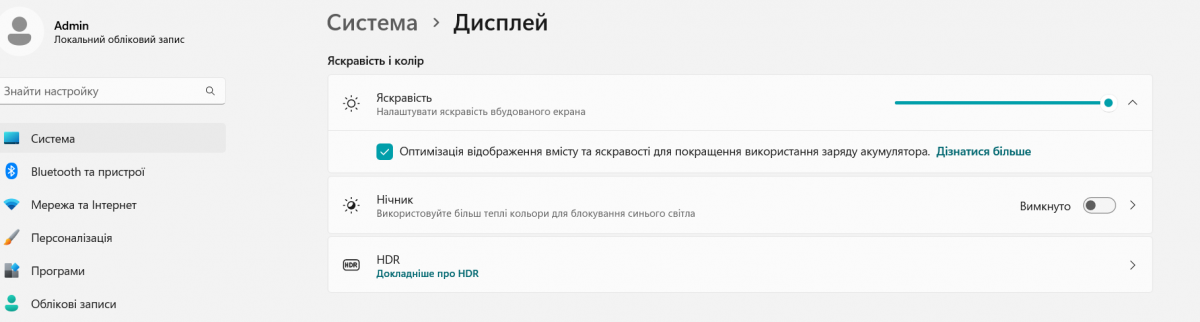
Регулировка интенсивности использования процессора, памяти и других комплектующих тоже важна для продления работы ноутбука от одного заряда аккумулятора.
Как правило, в этом лучше всего помогает режим экономии. В этом режиме, в том числе, снижается яркость экрана, уменьшается количество работающих в фоновом режиме приложений, приходящих уведомлений и других функций, расходующих батарею.
Найти и активировать его можно в меню "Пуск" → "Параметры" → "Система" → "Питание и батарея". Система, как правило, активирует этот режим автоматически, когда уровень заряда снижается до критически низкого, но лучше этого не допускать.
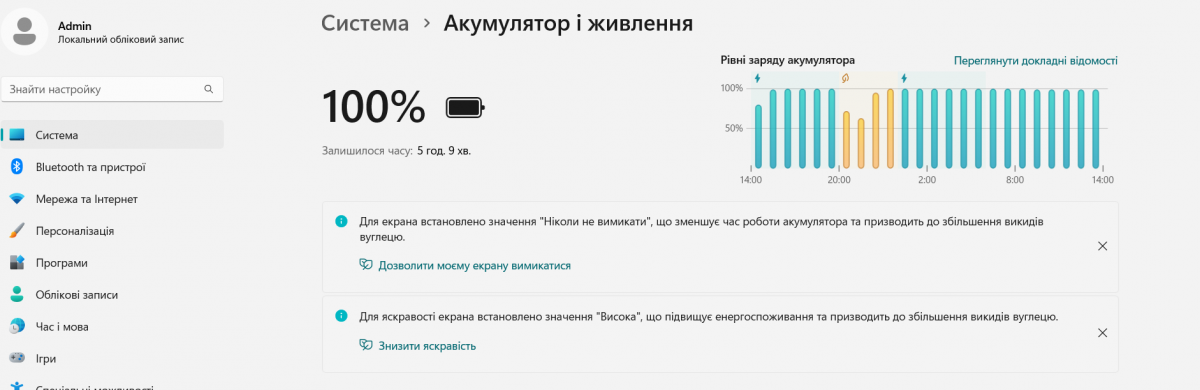
Вместе с тем Windows 11 позволяет подстраивать некоторые программы под состояние аккумулятора. То есть, условный Microsoft Edge или Netflix будут воспроизводить медиа-материалы (видео, в первую очередь), снижая их качество и одновременно нагрузку на устройство.
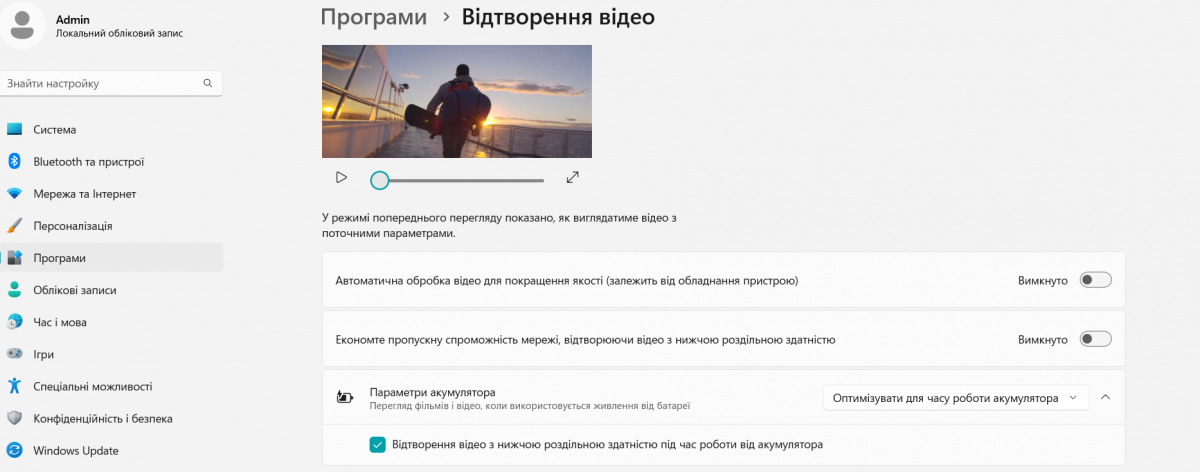
Выключите все лишнее
Операционная система Windows 11 просто переполнена встроенными приложениями разного характера и функционала. Они не всегда выполняют задачи, которые были положены на них изначально, однако, непосредственно влияют на уровень заряда ноутбука.
Если вы не пользуетесь фоновыми программами, их лучше и вовсе отключить, выполнив: "Пуск" → "Параметры" → "Система" → "Питание и батарея" → "Управление действиями в фоновом режиме".
Далее нужно найти поле "Разрешить работу приложения в фоновом режиме" и нажать на "Никогда". Последний пункт нужно повторить для всех программ, установленных на ноутбуке.
Отрегулируйте время засыпания ноутбука
Ещё один актуальный способ увеличить время работы ноутбука от аккумулятора – заставить систему переходить в спящий режим, когда устройством не пользуются.
Для этого в разделе "Экран и спящий режим" подбирите оптимальное время отключения. Автоматически там стоит 5-10 минут, однако, легко можно выставить и одну минуту.
Не оставляйте компьютер включенным в сеть постоянно
У каждого производителя есть свое мнение на этот сет. Например, для техники Asus желательно разряжать устройство наполовину, а затем уже подключать к розетке. Чтобы полностью убедиться в правильности использования ноутбука, прочитайте советы по эксплуатации.
Универсальным вариантом является поддержание оптимального среднего заряда на протяжении всего времени. То есть, к сети подключать ноутбук только тогда, когда нужно получить максимальную производительность. Например, во время компьютерных игр или тяжелого ПО. А после подзарядки отсоединять его, чтобы не допустить перегрева или перезаряда аккумулятора.
К слову, если вы в поисках игрового ноутбука, то УНИАН уже делился рейтингом лучшим моделей, которые вышли с начала 2022 года. Они потянут самые требовательные игры, а также отлично подойдут для повседневного использования.
При этом, в одной из предыдущих заметок мы пытались выяснить, насколько оправданно решение приобрести игровой ноутбук в 2022 году. Несмотря на свою портативность и топовое "железо", у них хватает своих недостатков и более дешевых конкурентов в лице "облачного" гейминга и Steam Deck.




